Những phần mềm quay phim màn hình miễn phí cho Windows
(VietQ.vn) - Hiện nay có rất nhiều phần mềm quay màn hình chuyên nghiệp và hiệu quả, nhưng hầu hết đều tính phí và giới hạn ở phiên bản dùng thử.
Sự kiện: Thủ thuật công nghệ
Cách đơn giản chặn số điện thoại làm phiền trên iPhone
Cách đơn giản để chuyển dữ liệu từ Android sang iPhone
Tắt tính năng lặp lại thông báo khi có tin nhắn trên iPhone
Nếu là một người thường xuyên làm việc với các bài viết hướng dẫn thao tác với máy tính, việc chụp ảnh màn hình thao tác chắc hẳn sẽ rất mất thời gian, nhất là khi biên soạn những bài viết có nội dung phức tạp và phải chụp rất nhiều ảnh màn hình Windows. Tuy nhiên, nếu người dùng cảm thấy “mệt mỏi” khi phải chụp hàng tá ảnh màn hình thì việc chuyển qua giải pháp quay phim màn hình Windows sẽ là lựa chọn rất “ngon” hơn và nhanh hơn nhiều lần.
Micrsofot Expression Encoder 4
Expression Encoder là ứng dụng chuyển mã audio/video có khả năng quay màn hình không giới hạn ở phiên bản miễn phí. Để quay màn hình bằng Expression Encoder người dùng cần trải qua 2 bước: quay màn hình và đưa những nội dung quay được vào bộ giải mã của phần mềm để chỉnh sửa và xuất file. File đầu được lưu lại dưới định dạng Expression Encode để xem và chỉnh sửa bằng công cụ tích hợp. Sau khi chỉnh sửa xong, file thành phẩm có thể được lưu về máy dưới định dạng .wmv.
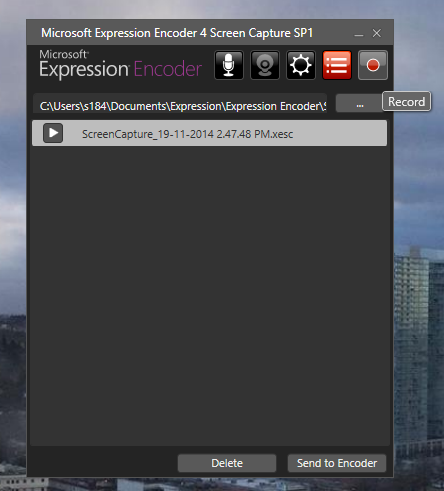
Micrsofot Expression Encoder 4 có khả năng quay phim màn hình rất tốt
Microsoft Community Clips
So với Expression Encoder, Commnity Clips dễ sử dụng hơn nhiều. Khi hoạt động, nó âm thầm chạy nền và chỉ đặt một biểu tượng ở khay hệ thống. Khi cần quay màn hình, người dùng click chuột phải vào biểu tượng chương trình để chọn 1 trong 3 chức năng: quay màn hình, quay ứng dụng đang chạy hoặc quay một phần màn hình đã chọn. File xuất ra có thể được lưu dưới định dạng .wmv. Người dùng có thể sử dụng Movie Maker để biên tập và chỉnh sửa file này nếu cần.
TinyTake
TinyTale là công cụ 2 trong 1 – quay phim và chụp ảnh màn hình, đồng thời cho phép người dùng tạo ghi chú cho video và chia sẻ cho bạn bè một cách dễ dàng. Giống như Community Clips, chương trình âm thầm hoạt động và chỉ hiển thị một biểu tượng trên khay hệ thống. Khi cần quay lại màn hình, click chuột phải lên biểu tượng này để chọn 1 trong 3 chức năng: quay toàn màn hình, quay lại webcam hay chụp một bức ảnh từ webcam. Ngoài ra phần mềm tích hợp một số phím tắt để người dùng thao tác dễ dàng hơn.
Open Broadcaster Software
Không chỉ có chức năng quay màn hình, Open Broadcaster Software còn nổi tiếng với nhiều chức năng hữu ích khác, chẳng hạn như chuyển mã video theo các chuẩn H264 và ACC. File xuất ra có định dạng MP4 hoặc FLV.
Anh Dũng (T/h)
























